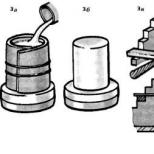Spotrebný materiál pre tlač za veľkoobchodné ceny. Ako resetovať nastavenia počítadla a tlačiarne Samsung Samsung scx 3400 resetovať na výrobné nastavenia
Firmvér Samsung SCX 3400 cez usbprns3. Tento článok dáva všeobecné odporúčania Profesionálne blikajúce tlačiarne Samsung prostredníctvom programu flasher usbprns3.

Najprv vytlačíme správu: Menu # 1934 - v TechMenu vyberáme „konfiguračné správy“ a „o spotrebnom materiáli“.


Jediné, čo nás zaujíma, je to, čo verzia firmvéru, nie je tam písmena F v správe a čísle CRUM. Budeme šiť cez usbprns3, ktorý je možné stiahnuť z nášho archívu súborov (časť Ďalší softvér).
Proces firmvéru je zobrazený nižšie na snímkach obrazovky. Program robí všetko automaticky. Všetko, čo musíte urobiť, je zadať CRUM.



Po kliknutí OPRAVIŤ TOčakanie na ukončenie procesu firmvéru tlačiarne


Tlačiareň sa reštartuje. Vytiahneme čip. Tým sa celý proces končí. Konektor CRUM môže zostať sám; novšie verzie firmvéru si to nepamätajú.
Ďalšia možnosť firmvéru pre staršie verzie:

Tlačíme správy. ... V takom prípade správu vytlačíme stlačením a podržaním tlačidla STOP
Keď sa zobrazí - dvakrát blikne zelene, vytlačí sa správa o konfigurácii. Ak tlačidlo zastavenia podržíte dlhší čas, vytlačí sa správa o spotrebnom materiáli.

V správe o konfigurácii nás zaujíma verzia firmvéru - v tomto prípade je to 06 a čo je uvedené v úvodzovkách (všimnite si, že verzia firmvéru bez písmen P a F - to znamená, že tlačiareň nebola šitá a SCX3405 bez písmen , to znamená, že tlačiareň je 3405)
A správa o dodávkach

Tu potrebujeme číslo drobca, všetky informácie, ktoré máme, získajú firmvér.
Shiev cez usbprns3, odkaz je vyššie. Tlačiareň je pripojená. Ovládač je nainštalovaný (nie je potrebný, ale vstal automaticky). Zapnite usbprns3. Prejdite na hlavnú. Vidíme nasledujúce - program identifikoval typ tlačiarne (3400), identifikoval sériové číslo.

Ďalšie akcie so snímkami obrazovky:


Po skontrolovaní opravy sme klikli na FixIt. V tomto okamihu môže tlačiareň „zaspať“, môžete ju „prebudiť“ stlačením tlačidla „Napájanie“. Pás prebieha zospodu až do konca. V tejto chvíli sa ničoho nedotýkame.
Všetok firmvér prepojený s číslom CRUM musí byť generovaný IBA pre originálne čipy! S čínštinou atď. nebude fungovať!
Pre firmvér musíte zistiť:
- Číslo CRUM Je sériové číslo vášho čipu v kazete.
Svoje číslo CRUM môžete zistiť vytlačením správy o spotrebnom materiáli. - Verzia firmvéru Je verzia softvér tlačiareň.
Verziu firmvéru tlačiarne zistíte vytlačením konfigurácie hlásenia.
Tlač správ
Tlačiarne radu SCX-3400 majú tlačidlo Stop / Reset s krížikom.

Ako získať konfiguráciu zostavy:
V stave „pripravené“ (tlačiareň je zapnutá, svieti zelene) stlačte a podržte tlačidlo Zrušenie, indikátor zabliká, uvoľnite tlačidlo, tlačiareň vytlačí konfiguráciu hlásenia.

Ako získať prehľad o spotrebnom materiáli:
V stave „pripravenosti“ (tlačiareň je zapnutá, svieti zeleno) stlačte a podržte tlačidlo Zrušiť, indikátor bude blikať, pokiaľ bude nepretržite nepretržite pokračovať, podržte ho, tlačidlo uvoľnite a tlačiareň vytlačí správu o spotrebnom materiáli.

Ak sa správy nevytlačia, pretože sú už uzamknuté tonerom, môžete ich vytlačiť z týchto ponúk. Vykonáme to: Rýchlo stlačte nasledujúce klávesy: „+“, „+“, „STOP“, „-“, „ -"," STOP "," STOP "Na displeji by sa malo zobraziť" UC "Niekoľkokrát stlačte tlačidlo"+", kým sa na displeji nezobrazí" AA "Stlačte tlačidlo" START "Vytlačí sa správa obsahujúca sériové číslo a verziu firmvéru
Firmvér tlačiarne
Firmvér vytvorený na CRUM sa takmer nelíši od firmvéru so sériovým číslom. Jedinou podmienkou je počas firmvéru musí byť čip v kazete.
Po vytvorení a stiahnutí firmvéru:
- Rozbaľte obsah výsledného archívu na pracovnú plochu. Uvidíte dva súbory: súbor s firmvérom a usbrns2.exe.
- Pripojte tlačiareň k počítaču pomocou USB. Pre firmvér nie je potrebné inštalovať ovládač tlačiarne.
Pozor! Počas firmvéru nesmie byť povolené vypnutie! - Stiahnite si firmvér.
Nezabudnite blikať s čipom!
Presuňte súbor firmvéru do súboru usbrns2.exe. Zobrazí sa okno DOS a body sa spustia - prebieha proces firmvéru tlačiarne. Nezabudnite počkať do konca postupu! - Po skončení blikania sa počítadlo tonera vynuluje a vynuluje sa pri každom zapnutí tlačiarne alebo otvorení krytu kazety. Teraz môžete kazetu znova naplniť viackrát. A je jedno, či čip máte alebo nie, prázdny alebo plný.
Po bliknutí môžete v správe o tlačiarni vidieť výsledok firmvéru.
Laserová multifunkčná tlačiareň Samsung SCX-3400 je zariadenie 3 v 1, ktoré je vybavené všetkými potrebnými funkciami pre prácu. Zariadenie podporuje technológiu rýchlej tlače, schopnosť odosielať faxy do počítača, má kompaktné rozmery a výtlačky vo vysokom rozlíšení.
Potrebujem Firmvér Samsung K tlačiarni SCX-3400 dôjde, keď sa tlačiareň uzamkne kvôli nedostatku tonera v kazete. Túto ochranu inštalujú výrobcovia s cieľom prinútiť používateľov kupovať nové kazety, a nie dopĺňať existujúce.
Firmvér: |
https://yadi.sk/d/PGaZsFfRsqz3Y |
Zariadenie signalizuje koniec tonera blikajúcou červenou diódou LED.
Firmvér Samsung SCX-3400 tiež pomáha zaistiť prevádzku bez čipovej MFP.
Ako flashovať Samsung SCX-3400 MFP
- Zapneme tlačiareň a potom od nej odpojíme všetky zariadenia USB. Keď je tlačiareň pripravená na použitie, na paneli sa rozsvieti červené svetlo, ktoré vás upozorní na výmenu kazety.
- Poďme si vytlačiť testovací list. Aby ste to urobili, na paneli MFP musíte rýchlo stlačiť nasledujúcu postupnosť tlačidiel: + + STOP - - STOP STOP... Zariadenie zobrazí správu "UC"... Stlačte kláves + kým neuvidíte správu "AA"... Potom stlačte tlačidlo ZAČNI... Zariadenie MFP vytlačí 5-stranovú správu.
- Nájdite riadok v tlačenej správe Verzia firmvéru... Možné verzie sú zobrazené vo formáte 3.xx.01.rr, kde rr môžu existovať možnosti: 06, 08, 10, 11, 12, 18, 19. Možnosti firmvéru ponúkané v tejto príručke sú určené pre verzie 08 až 12.
- Stiahnite si archív so súbormi potrebnými pre firmvér a rozbaľte ho. Obsahuje tri súbory: pôvodný súbor firmvéru, súbor opráv a program flasher.
- Pripojte tlačiareň k počítaču a zapnite ju.
- Presuňte súbor FIX na flasher. Spustí sa proces firmvéru, ktorý sa zobrazí ako okno DOS. Firmvér trvá asi 1 minútu.
- Po dokončení operácie tlačiareň signalizuje oranžovým indikátorom. Odpojte ho od siete.
- Vyberte kazetu a odstráňte čip alebo ju prilepte páskou / páskou.
- Zapneme tlačiareň a znova vytlačíme stránku so správou. V riadku Verzia firmvéru vedľa verzie firmvéru by sa malo objaviť písmeno F, čo znamená, že oprava bola úspešne nainštalovaná.
Upozorňujeme, že toto podrobné pokyny Určené iba pre modely Samsung MFP SCX-3400/3405/3407. Ak máte modely SCX-340xF, SCX-3405FW a SCX-3405W, tento firmvér s nimi nie je kompatibilný.
Zaseknutý akordeónový papier Samsung SCX-3400
Pomerne častým problémom tohto modelu je, že keď vyjde plachta, jej spodná časť je pokrčená vo forme harmoniky. Nasleduje vysvetlivka od klienta a „akordeón“

Ihneď urobím rezerváciu, že samotní Samungiani priznali svoju nedokonalosť a zmenia zariadenie alebo odstránia poruchu v rámci záruky! V súlade so záručnými podmienkami teda môžeme zariadenie bezpečne vziať do záruky servisné stredisko... Vinník džemov - "šašlik" alebo skôr gumové valčeky. Buď nie je ich priemer rovnaký, alebo samotná guma, alebo sa posúvajú - nie je to jasné.
JC91-01070A Sada výstupného hriadeľa ML-2160/2165/SCX-3400/3405- stačí ho vymeniť a porucha zmizne.
Opravné prostriedky
Niektoré pásky sú navinuté pod gumovými valčekmi, iné kladú gumičky z výstupného hriadeľa HP 1100 (demontované). Podelím sa o to svojim spôsobom ...
V mojom prípade nezvyšujem tlak valcov na list, ako to robia mnohí, naopak, oslabujem ...
Prvá vec, ktorú musíte urobiť, je odstráňte čierny zobák ktorý je umiestnený na spodnej časti veka sporáka a stláča kebab

Potom sa dostaneme k kebabu, vezmeme ho

Pod výstupným hriadeľom sú štyri pružinové plastové valce. Berieme kliešte a odstráňte 2 články každej pružinyčím sa zníži tlak valcov na list. Tiež nemusíte veľa odstraňovať, inak nedôjde k priľnavosti k listu a objavia sa džemy!

Aby ste nehryzli veľa naraz, môžete odstrániť jeden odkaz naraz, vložiť ho na miesto a skontrolovať.

To je všetko. Niekoľko zariadení je vyrobených týmto spôsobom a fungujú správne.
Nastavte vodiace lišty papiera správne.
Počas tlače nevyberajte papier zo zásobníka.
Pred vložením stoh papiera ohnite a vyrovnajte alebo okraje prevetrajte.
Nevkladajte súčasne rôzne druhy papiera.
Odstráňte zaseknutý dokument pomaly a opatrne, inak sa môže roztrhnúť.
Aby ste predišli zaseknutiu dokumentov vytlačených na hrubom, tenkom alebo zmiešanom papieri, kopírujte a skenujte tieto originály z kopírovacej dosky.
Zaseknutý originál v prednej časti skenera


Zaseknutý originál vo vnútri skenera
V závislosti od modelu a vybavenia vzhľad konkrétne zariadenie sa môže líšiť od vyobrazení v tejto používateľskej príručke. Skontrolujte model svojho zariadenia.
Možnosti riešenia problémov sa môžu líšiť v závislosti od modelu.






Originál sa zasekáva pri výstupe zo skenera
V závislosti od modelu a vybavenia sa vzhľad konkrétneho zariadenia môže líšiť od vyobrazení v tejto používateľskej príručke. Skontrolujte model svojho zariadenia.
Možnosti riešenia problémov sa môžu líšiť v závislosti od modelu.
Odstráňte všetok zostávajúci papier z podávača ADF. Opatrne vytiahnite zaseknutý papier z podávača ADF.



|
ukazovatele |
Štát |
Popis |
|
|
Štát |
Zariadenie je vypnuté. |
||
|
Blikanie znamená, že produkt tlačí alebo prijíma fax. |
|||
|
Zariadenie je zapnuté a pripravené na použitie. |
|||
|
Vyskytla sa menšia chyba a zariadenie čaká na reset. Prečítajte si správu na displeji. Po odstránení chyby bude zariadenie pokračovať v operácii. |
|||
|
Eko režim je vypnutý. |
|||
|
Oranžová |
V kazete zostáva malé množstvo tonera. Odhadovaná životnosť kazety sa blíži ku koncu. Pripravte si novú náhradnú kazetu. Kvalitu tlače môžete dočasne zlepšiť prerozdelením tonera. |
||
|
Odhadovaná životnosť tonerovej kazety sa blíži. Odporúčame vám vymeniť tonerovú kazetu. |
|||
|
Všetky tonerové kazety majú dostatočné množstvo tonera. |
|||
a. Životnosť kazety je odhadovaná na základe priemerných výtlačkov podľa ISO / IEC 19752. Skutočná výťažnosť stránky sa bude líšiť v závislosti od prevádzkových podmienok, oblasti obrazu, intervalu tlače, typu a veľkosti média. Aj keď sa indikátor rozsvieti na červeno a tlačiareň prestane tlačiť, v kazete môže zostať nejaký toner.
b. Niektoré ukazovatele sa môžu líšiť v závislosti od modelu a regiónu.